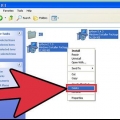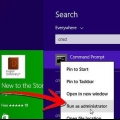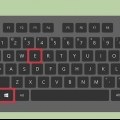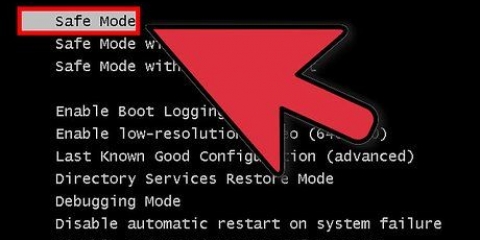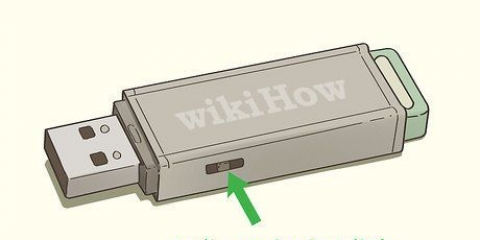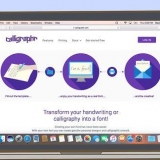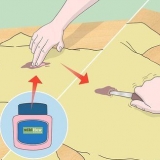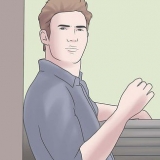Medmindre denne mulighed er deaktiveret, åbnes USB-stikket automatisk efter installation af den korrekte driver. Du kan nu lave forskellige ting med din USB-stick og for eksempel uploade eller hente filer. Hvis USB-stikket ikke åbner automatisk, skal du gå til Denne computer. Her finder du en oversigt over alle enheder, der er tilsluttet computeren. Du bør også se din USB-stick her. Dobbeltklik på ikonet på din USB-stick for at åbne den.
Brug af en usb-stick
Har du en USB-stick, men aner ikke hvad du skal gøre med den? En USB-stick er et bærbart lagermedie, som du kan bruge på næsten enhver computer. Se vores trin-for-trin plan for at lære, hvordan du bruger din USB-stick.
Trin
Metode 1 af 2: På en Windows-computer

1. Se, hvor USB-porten er. På bærbare computere vil du normalt finde dem på siden eller bagsiden af enheden. De fleste stationære computere har både USB-porte på forsiden og bagsiden af enheden. Nogle gange er der et dæksel foran portene.
2. Indsæt USB-nøglen i porten. Hvis du planlægger at bruge pinden regelmæssigt, er det bedst at vælge en port foran på computeren. Sørg for at sætte pinden i den rigtige port. De fleste bærbare computere og computere har forskellige typer porte, herunder 2.0 og 3.0 porte. USB-nøglen skal passe let ind i porten. Forsøg ikke at tvinge pinden ind i en port, men hvis det ikke virker, så prøv en af de andre porte, indtil du finder den rigtige. Når du har tilsluttet USB-nøglen til din computer, installerer Windows automatisk driverne til pinden. Du vil blive informeret om dette gennem pop-ups. BEMÆRK: Hvis Windows ikke kan læse pinden eller installere en driver, kan du ofte finde den korrekte driver på startsiden for USB stick maker. Du kan også finde drivere til tusindvis af forskellige enheder i Windows Kompatibilitetscenter.
3. Se hvilken fil du vil kopiere. Åbn en anden skærm og se, hvilke filer du vil lægge på USB-nøglen. Det kan du blot gøre ved at kopiere filen fra én mappe og derefter indsætte den i den rigtige mappe på din USB-stick.

4. Vent på, at filen er på din USB-stick. Afhængigt af formatet på den fil, du kopierer, kan dette tage et par sekunder til minutter. Når filen er blevet kopieret til den korrekte mappe, kan du fjerne USB-stikket. For at gøre dette sikkert, kan du klikke nederst på skærmen "Fjern hardware sikkert" klik. Klik derefter på navnet på din USB-stick og træk forsigtigt pinden ud af porten.
Metode 2 af 2: På en Mac
1. Sæt USB-nøglen i en af de tilgængelige USB-porte. Vent på, at computeren automatisk installerer den korrekte driver, og åbn USB-stikket.
- Hvis USB-stikket fungerer med NTFS-systemet, vil computeren ikke genkende det. I dette tilfælde skal du bruge en anden USB-stick, der fungerer i henhold til FAT32-systemet.
2. Vent på, at USB-nøglen vises på dit skrivebord. Du kan nu åbne den ved at dobbeltklikke på ikonet.
3. Kopier og indsæt eller træk og slip filer til den korrekte mappe. Når filerne er blevet kopieret, kan du fjerne USB-stikket.
Artikler om emnet "Brug af en usb-stick"
Оцените, пожалуйста статью
Populær